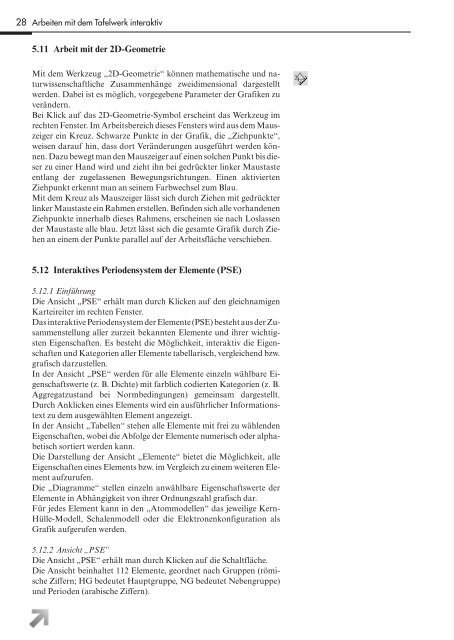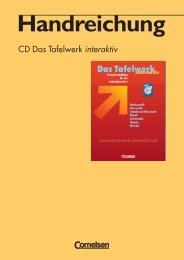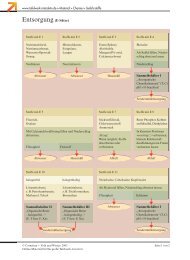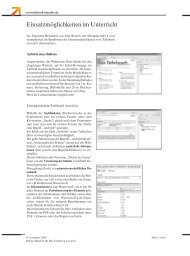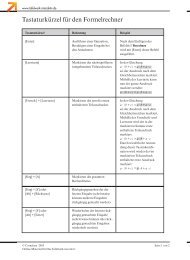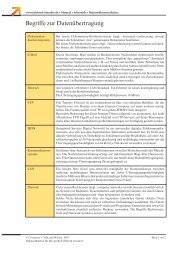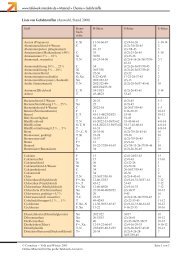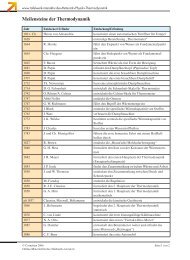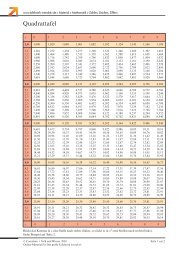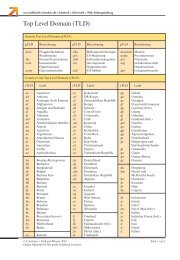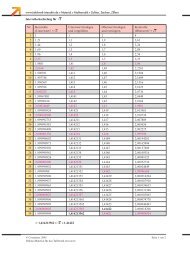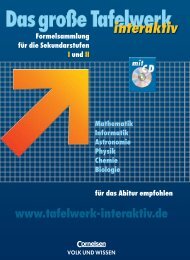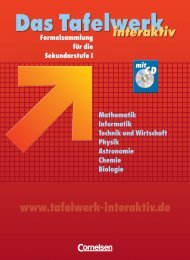Benutzerhandbuch herunterladen - Tafelwerk interaktiv
Benutzerhandbuch herunterladen - Tafelwerk interaktiv
Benutzerhandbuch herunterladen - Tafelwerk interaktiv
Erfolgreiche ePaper selbst erstellen
Machen Sie aus Ihren PDF Publikationen ein blätterbares Flipbook mit unserer einzigartigen Google optimierten e-Paper Software.
28 Arbeiten mit dem <strong>Tafelwerk</strong> <strong>interaktiv</strong><br />
5.11 Arbeit mit der 2D-Geometrie<br />
Mit dem Werkzeug „2D-Geometrie“ können mathematische und naturwissenschaftliche<br />
Zusammenhänge zweidimensional dargestellt<br />
werden. Dabei ist es möglich, vorgegebene Parameter der Grafiken zu<br />
verändern.<br />
Bei Klick auf das 2D-Geometrie-Symbol erscheint das Werkzeug im<br />
rechten Fenster. Im Arbeitsbereich dieses Fensters wird aus dem Mauszeiger<br />
ein Kreuz. Schwarze Punkte in der Grafik, die „Ziehpunkte“,<br />
weisen darauf hin, dass dort Veränderungen ausgeführt werden können.<br />
Dazu bewegt man den Mauszeiger auf einen solchen Punkt bis dieser<br />
zu einer Hand wird und zieht ihn bei gedrückter linker Maustaste<br />
entlang der zugelassenen Bewegungsrichtungen. Einen aktivierten<br />
Ziehpunkt erkennt man an seinem Farbwechsel zum Blau.<br />
Mit dem Kreuz als Mauszeiger lässt sich durch Ziehen mit gedrückter<br />
linker Maustaste ein Rahmen erstellen. Befinden sich alle vorhandenen<br />
Ziehpunkte innerhalb dieses Rahmens, erscheinen sie nach Loslassen<br />
der Maustaste alle blau. Jetzt lässt sich die gesamte Grafik durch Ziehen<br />
an einem der Punkte parallel auf der Arbeitsfläche verschieben.<br />
5.12 Interaktives Periodensystem der Elemente (PSE)<br />
5.12.1 Einführung<br />
Die Ansicht „PSE“ erhält man durch Klicken auf den gleichnamigen<br />
Karteireiter im rechten Fenster.<br />
Das <strong>interaktiv</strong>e Periodensystem der Elemente (PSE) besteht aus der Zusammenstellung<br />
aller zurzeit bekannten Elemente und ihrer wichtigsten<br />
Eigenschaften. Es besteht die Möglichkeit, <strong>interaktiv</strong> die Eigenschaften<br />
und Kategorien aller Elemente tabellarisch, vergleichend bzw.<br />
grafisch darzustellen.<br />
In der Ansicht „PSE“ werden für alle Elemente einzeln wählbare Eigenschaftswerte<br />
(z. B. Dichte) mit farblich codierten Kategorien (z. B.<br />
Aggregatzustand bei Normbedingungen) gemeinsam dargestellt.<br />
Durch Anklicken eines Elements wird ein ausführlicher Informationstext<br />
zu dem ausgewählten Element angezeigt.<br />
In der Ansicht „Tabellen“ stehen alle Elemente mit frei zu wählenden<br />
Eigenschaften, wobei die Abfolge der Elemente numerisch oder alphabetisch<br />
sortiert werden kann.<br />
Die Darstellung der Ansicht „Elemente“ bietet die Möglichkeit, alle<br />
Eigenschaften eines Elements bzw. im Vergleich zu einem weiteren Element<br />
aufzurufen.<br />
Die „Diagramme“ stellen einzeln anwählbare Eigenschaftswerte der<br />
Elemente in Abhängigkeit von ihrer Ordnungszahl grafisch dar.<br />
Für jedes Element kann in den „Atommodellen“ das jeweilige Kern-<br />
Hülle-Modell, Schalenmodell oder die Elektronenkonfiguration als<br />
Grafik aufgerufen werden.<br />
5.12.2 Ansicht „PSE“<br />
Die Ansicht „PSE“ erhält man durch Klicken auf die Schaltfläche.<br />
Die Ansicht beinhaltet 112 Elemente, geordnet nach Gruppen (römische<br />
Ziffern; HG bedeutet Hauptgruppe, NG bedeutet Nebengruppe)<br />
und Perioden (arabische Ziffern).